
Daftar Isi:
- Pengarang John Day [email protected].
- Public 2024-01-30 09:55.
- Terakhir diubah 2025-01-23 14:49.

En estable in enseñaremos paso a paso como debes limpiar un CPU por dentro. Verás como desarmarlo y luego como armarlo de nuevo.
Un CPU (Unidad de Procesamiento Central, en español) es la parte central de toda computadora. Cumple la tarea de procesamiento de todas las funciones, así como también de almacenamiento de la información.
Perlengkapan
Aire comprimido
Limpia kontak
Brocha
-Trapo (tidak ada algodon)
Desarmadores
Langkah 1: Segera CPU

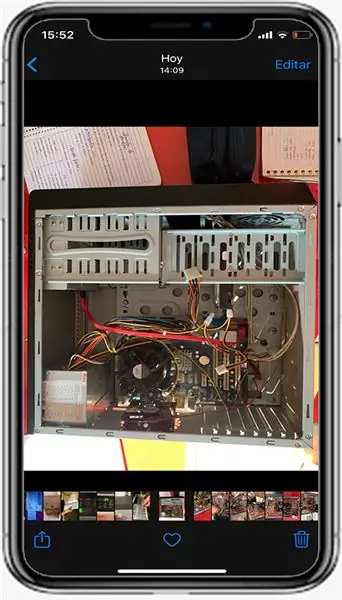
Como primer paso, se deben desatornillar los tornillos mempersembahkan en el CPU para poder acceder al interior.
-Se debe ser cuidadoso para no perder los tornillos, es recomendable tomar una foto de todo antes de empezar.-
Langkah 2: Limpieza

Ya que se tenga abierto el CPU, se deben analalizar las partes que necesitan una limpieza. Ya que se haya analizado, se puede comenzar a sacudir con la brocha. En las partes no alcanzables con la brocha se usa el aire comprimido.
Langkah 3: Kabel Desconectar
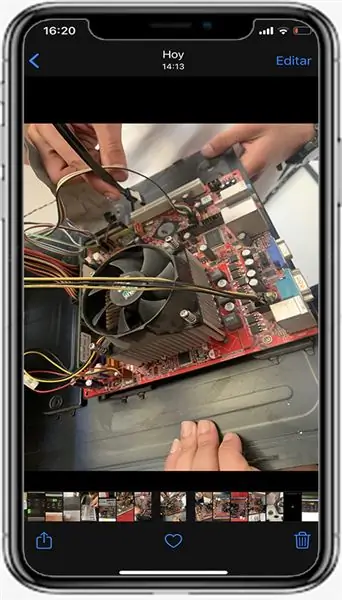

Ya que todo este sacudido, se puede comenzar a desconectar los kabel. Lihat lebih jelas foto-foto yang ada untuk menyelesaikan masalah kabel dan sesuaikan dengan urutan terakhir foto-foto yang harus dilakukan koreksi untuk tidak ada masalah sebagai más adelante.
Ya teniendo las foto, se puede comenzar a quitar los cable con sumamente delicadeza para no dañar ninguno.
Langkah 4: Tarjeta Madre




Ya que se hayan completado los pasos anteriores, se deben quitar los tornillos con el respectivo desarmador, y ya que se hayan quitado y se tenga a la Tarjeta Madre libre se debe limpiar con el limpia contactos.
Langkah 5: Arma


Ya con todo limpio completamente, se debe comenzar a conectar y a armar todo de nuevo. Para la realización de este paso se deben usar las fotos que se tomaron, para que sea más fácil el armar el dispositivo.
Ya con todos los kabel en su lugar se debe cerrar la compuerta del case del CPU.
Untuk memverifikasi apa yang harus dilakukan dan diperbaiki, instalasi dan koneksi CPU a la corriente y escuchar cómo es que funciona. Si no hay nada fuera de lo común, se ha hecho un ¡BUEN TRABAJO! ??
Direkomendasikan:
Cara Membersihkan Kipas CPU: 8 Langkah

Cara Membersihkan Kipas CPU: Gagal membersihkan kipas CPU Anda dapat menyebabkan kipas melambat atau gagal total. Jika kipas gagal, maka suhu di dalam Unit Sistem akan meningkat secara signifikan, yang berpotensi menimbulkan panas berlebih. Video ini membantu Anda
Indikator Beban CPU Raspberry Pi: 13 Langkah

Indikator Beban CPU Raspberry Pi: Saat menjalankan Raspberry Pi (RPI) sebagai headless tanpa monitor konsol, tidak ada indikasi visual khusus yang tersedia untuk mengenali RPI benar-benar melakukan sesuatu. Meskipun terminal jarak jauh digunakan dengan SSH, eksekusi perintah Linux dari waktu ke waktu
Raspberry Pi Box of Cooling FAN Dengan Indikator Suhu CPU: 10 Langkah (dengan Gambar)

Raspberry Pi Kotak Kipas Pendingin Dengan Indikator Suhu CPU: Saya telah memperkenalkan sirkuit indikator suhu CPU raspberry pi (Selanjutnya sebagai RPI) di proyek sebelumnya. Rangkaian ini hanya menunjukkan RPI 4 tingkat suhu CPU yang berbeda sebagai berikut.- LED hijau menyala ketika Suhu CPU dalam 30~
Indikator Suhu CPU Raspberry Pi: 11 Langkah (dengan Gambar)

Indikator Suhu CPU Raspberry Pi: Sebelumnya saya telah memperkenalkan rangkaian indikator status operasional raspberry pi sederhana (Selanjutnya sebagai RPI). Kali ini, saya akan menjelaskan beberapa rangkaian indikator yang lebih berguna untuk menjalankan RPI secara headless (tanpa monitor). Rangkaian di atas menunjukkan suhu CPU
$3 Saluran Kipas Intake CPU Komputer: 7 Langkah (dengan Gambar)

$3 Saluran Kipas Intake CPU Komputer: Memiliki saluran masuk langsung dari sisi casing komputer Anda ke kipas CPU dapat memberi Anda pendinginan yang jauh lebih baik daripada opsi pendinginan (udara) lainnya. Alih-alih menggunakan udara yang diambil dari port depan, yang memiliki waktu untuk pemanasan dari komponen lain
